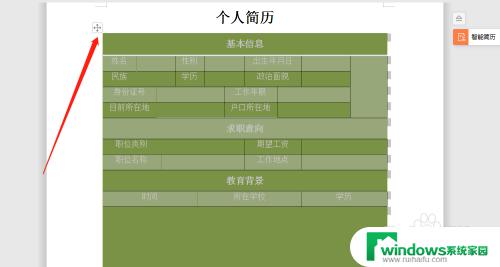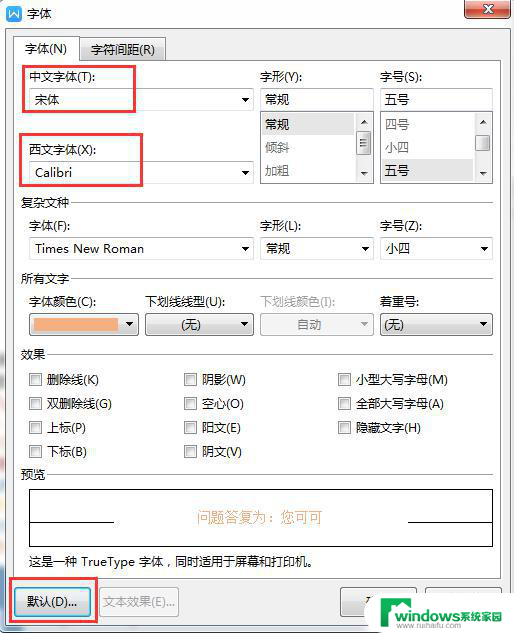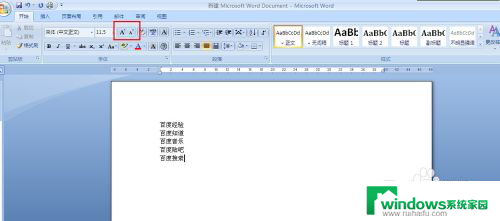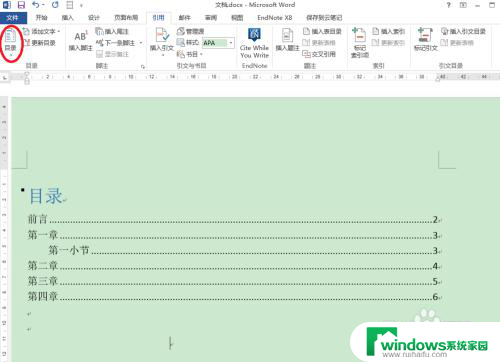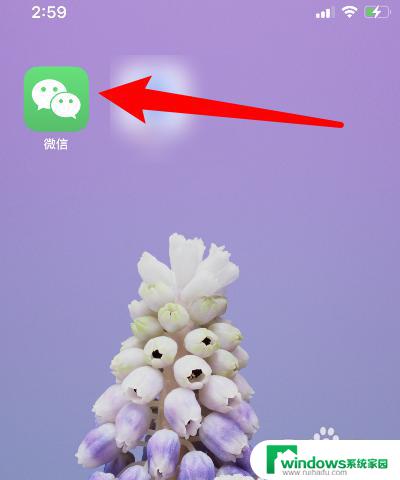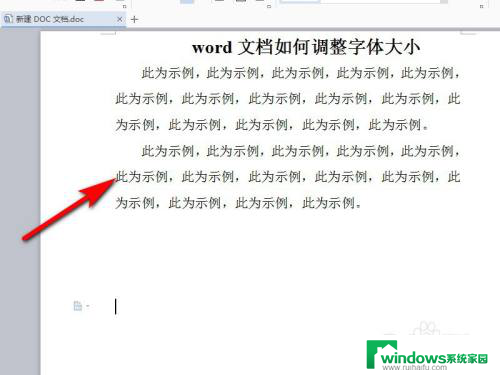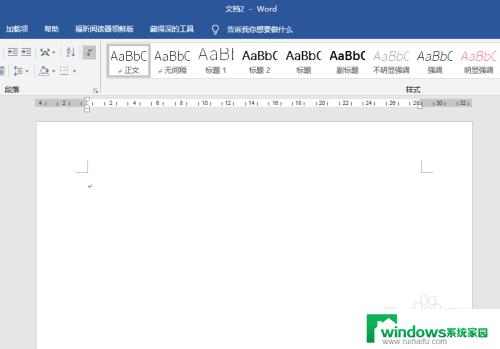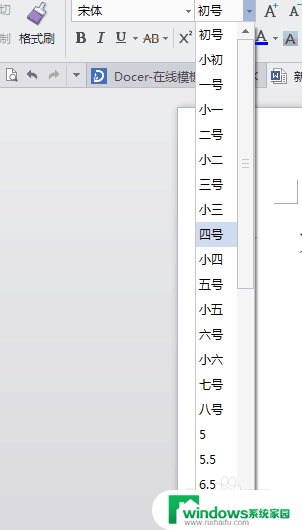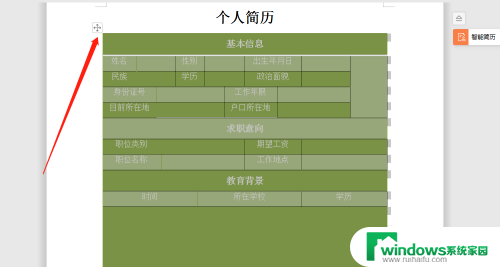在电脑word文档上怎样设置字体 如何设置文档字体样式
在电脑word文档上怎样设置字体,在电脑word文档上设置字体是每个写作爱好者必备的技能,合适的字体可以让文章更具美感、可读性和专业性。一份好的文档应该体现出作者的风格和个性,同时也需要文字的排版和字体选择让读者更容易理解文章内容。设置字体样式也是为了方便读者的阅读,通过调整字号、字体和行间距等因素,可以让文章整体的排版更加舒适。因此在我们写作的过程中,一定要注重字体的选择和设置,尽可能把文章的每一部分都呈现得更加美观大方,符合读者的审美需求。
操作方法:
1.首先点击电脑左下角的开始,选择所有程序

2.然后选择Microsoft office点击进入以本人电脑的为例子,在选择里面的Microsoft office word 2007
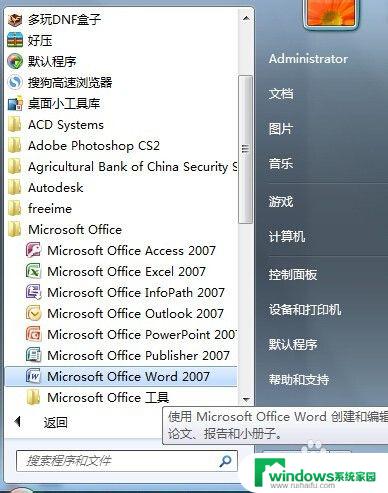
3.点击打开,即可打开word文档,可以直接使用,也可以新建一个word文档,开始编辑文字
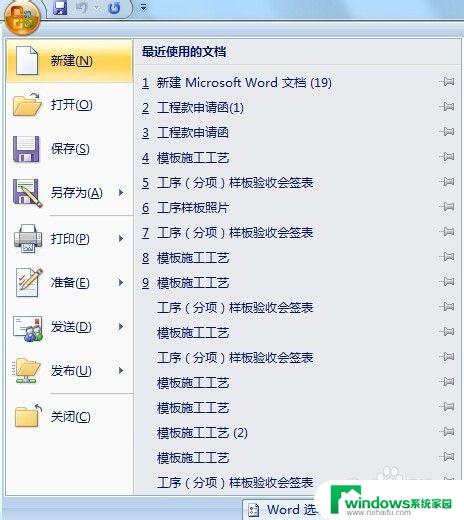
4.我们先体验一下,首先本人输入一段文字,通过这段文字的编辑,来介绍文档字体如何设置并编辑

5.我们选择一行文字,首先点击开始选项卡,在字体里面可以选择我们要使用的字体,比如宋体、楷体、隶书等等,点击选择后及设置成功,我们选择的那段文字就变成了刚才选择的字体
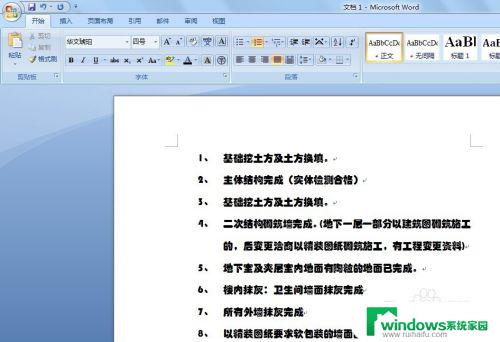
6.如果不知道那个字体合适,点击字体边上的下拉列表,可以先看一下改字体显示后的样子,觉得合适在选择,以免造成重复工作量
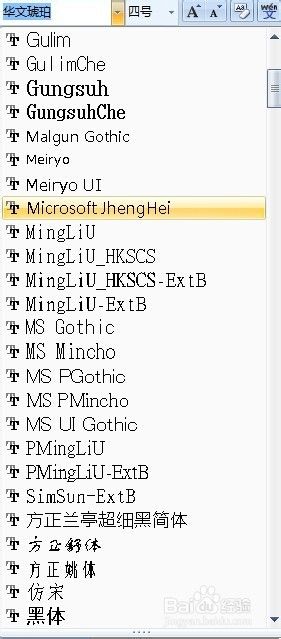
7.在字体旁边有字号,我们点击字号的下拉列表。如果知道要选择几号字,直接选择,不知道的话,可以将鼠标放在显示的字号上,上下滑动,刚才选择的文字就会根据你滑动的字号而改变,当有合适的字号,鼠标点击,就选择完成了。字体就变成了你喜欢的样子

8.点击字体下边的B就可以给字体加粗,本人选择了上面两段文字加粗,效果如下


9.点击字体下面的倾斜功能按钮,是个斜着的I的样子,然后选择文字,点下按钮就实现了文字的倾斜,效果如下图


10.选择文字并点击字体下面的U形状按钮可以给文字下面加下划线,效果如下图


11.选择一段文字,并点击字号右下角的ab样式按钮,就可以实现给文字底层加上颜色,是文字更加凸显,靓丽


12.点击字号右下角第二个按钮,是个蓝色的A字的按钮,点击下来列表并选择颜色,就可以给文字给变颜色了,效果如下图

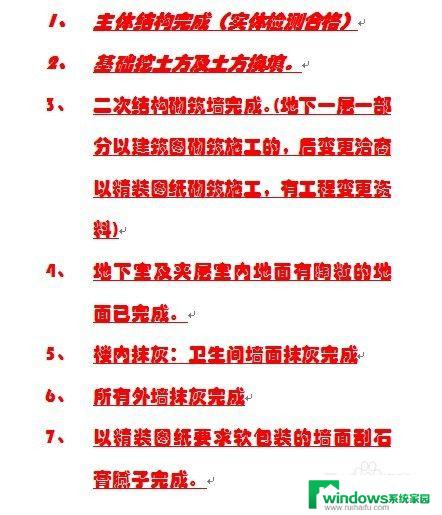
13.选择一段字体,并点击字号右边的第三个按钮,拼音指南按钮,弹出设置框,可以设置属性,确定,就可以给文字加上拼一个,有利于小学生阅读
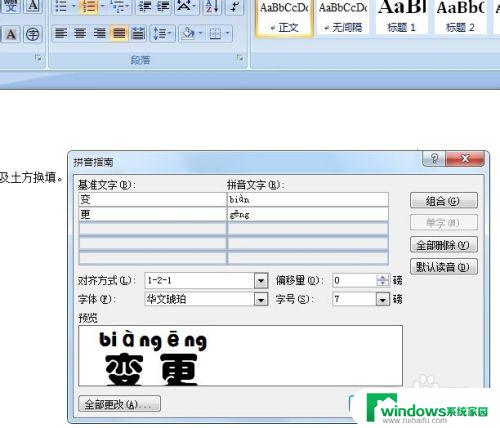

14.带圈字符拿出来单独讲一下,首先在圈子字符是按钮是一个圆圈里面有个字这个样子,如下图

15.点击带圈字符按钮,会弹出设置框。里面,里面首先先设置样式,选择一个自己合适的,然后选着文字,是给那个文字加圈号,然后选择圈号,是文字加那个形状的圈号,点击确定就可以了
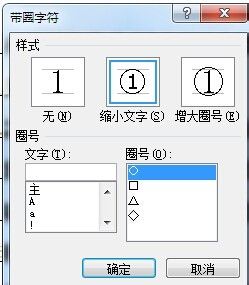
16.最后我们选着文字一个,点击圈号按钮,设置完成,就可以完成圈号添加了,如下图
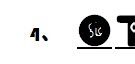
17.如下图的按钮,并不常用,但有时也用得到,可以将全部字体变成一样的,比如英文可变成大写、小写等。中文变成全角半角的,只要选择字体,点击按钮即可设置成功
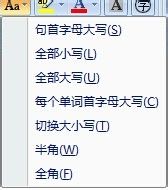
18.在字体栏里面还有其他一些功能,用的几率很低,可以自己体验一下,基本用两回就会了,只是有些人,也是玩了几年就没用过
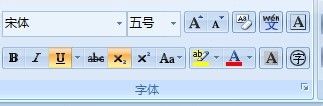
19.还可以点击字体右下角的小箭头,可以打开字体对话框,在里面综合设置文档里面的字体,字号、效果,字符间距等等,主要是编辑整篇文章使用的。可以试一下,如下图
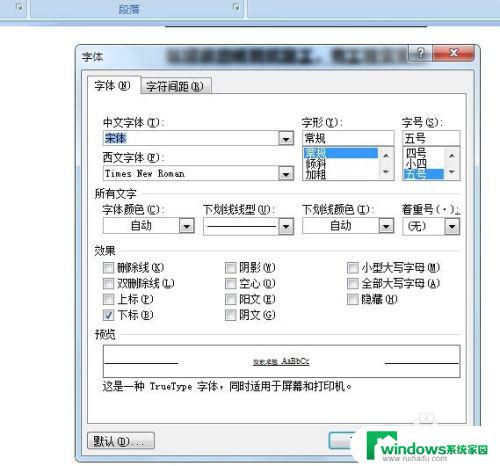 20
20以上就是字体的全部内容,希望对大家有帮助,字体的设置,主要要根据文章的用途,比如简历、招租、告示、文稿、卷子、等等,基本只要是文字的内容都可以使用WORD
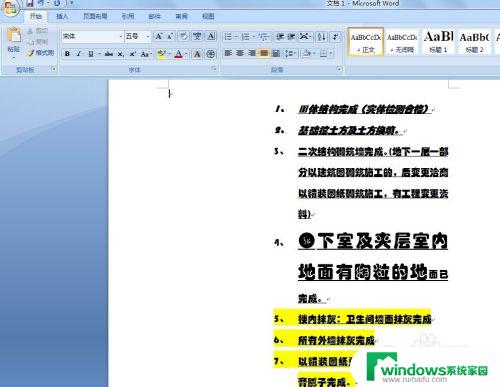
以上就是在电脑 Word 文档上设置字体的全部内容,如果您也遇到了同样的情况,请参照小编的方法处理,希望这些方法对您有所帮助。